LAMPスタックは、ウェブサービスに関連する最もよく使用されるオープンソースソフトウェアの組み合わせです。このグループには、Apache Web Server、MySQL/MariaDB、およびPHPが含まれます。しばしば、MySQL/MariaDBデータベースはphpMyAdminなどのデータベース管理ツールを介して管理されます。
この記事では、Ubuntu 15.04ベースのサーバーに
LAMPをインストールするプロセスを案内します。
要件:
- 始める前に、満たす必要があるいくつかの要件があります:
- Ubuntu 15.04の最小インストール。
- サーバーへのSSHアクセス(サーバーに直接アクセスできない場合)。
マシンをサーバーとして使用する場合は、静的IPアドレスが設定されていることを確認してください。
ステップ1:サーバーのホスト名とシステムの更新1.Ubuntu 15.04サーバーが起動しているとすぐに、SSHでアクセスしてホスト名を設定します。これは次のコマンドを使用することで簡単に実行できます:
$ sudo hostnamectl set-hostname your-hostname.com $ hostnamectl
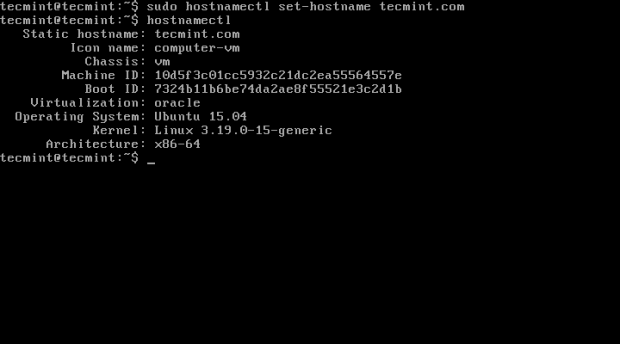
もちろん、「your-hostname.com」を実際のホスト名に変更する必要があります。
2.システムが最新であることを確認するには、次のコマンドを実行します:
$ sudo apt-get update && sudo apt-get upgrade
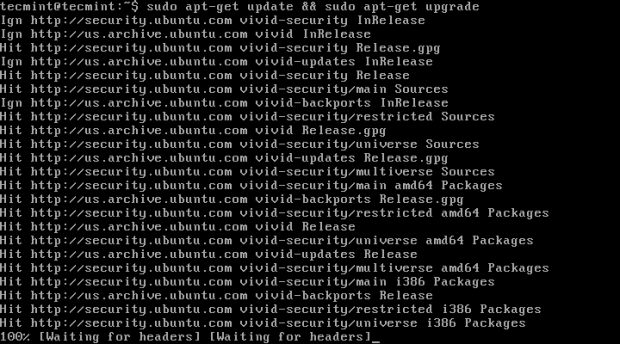
ステップ2:Apache Webサーバーのインストール
3. Apacheは最もよく使用されるウェブサーバーであり、オンラインで利用可能なサイトの大部分をホストしています。サーバーにApacheをインストールするには、次のコマンドを入力するだけです:
$ sudo apt-get install apache2
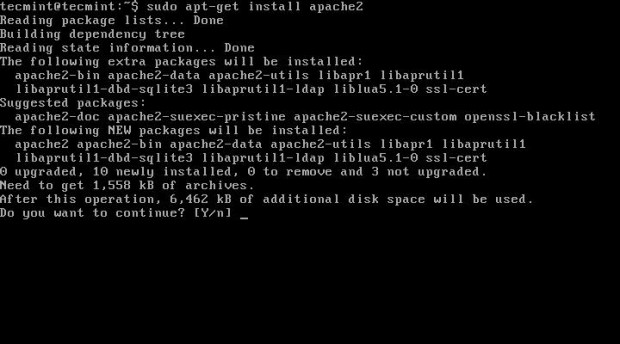
これでApacheを起動できます:
$ sudo service apache2 start
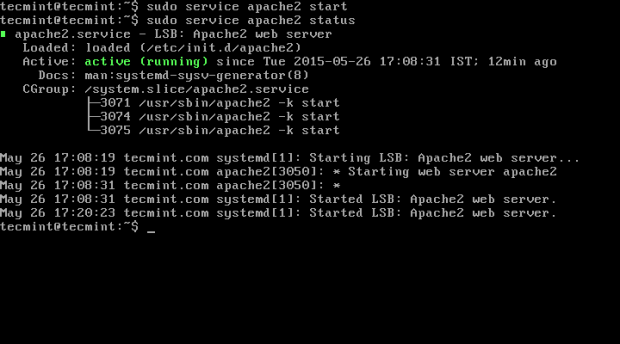
4. To verify if the web server is working correctly, open http://server-ip-address in your browser. You can find your server IP address by running:
$ ifconfig –a
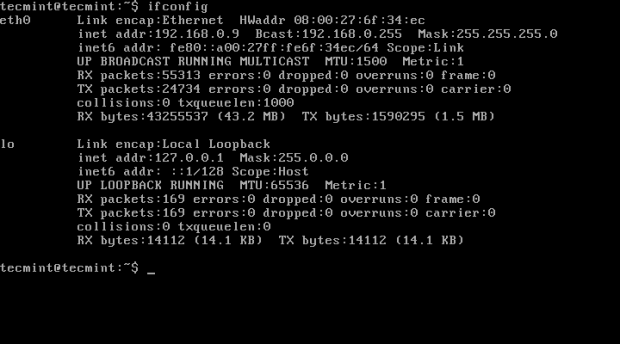
ブラウザーでIPアドレスにアクセスすると、次のようなページが表示されます:

ステップ3:モジュール付きPHPのインストール
5. PHP は HyperText Preprocessor の略です。主に動的なウェブページを生成するために使用される強力なプログラミング言語です。PHPコードはウェブサーバーによって実行されることに注意してください。
PHPをインストールするには、次のコマンドを実行してください:
$ sudo apt-get install php5 php5-mysql php5-mcrypt php5-gd libapache2-mod-php5
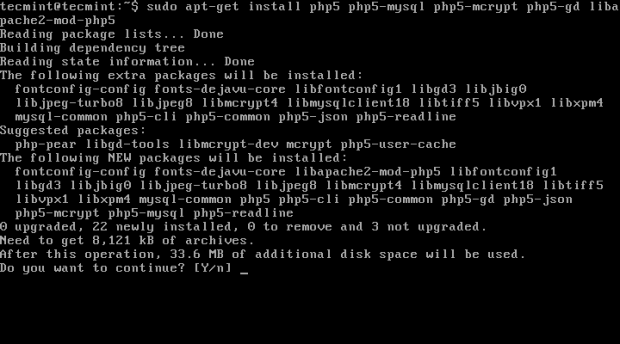
6. PHPのインストールをテストするには、ウェブサーバーのルートディレクトリに移動し、php_info.php というファイルを作成して開いてください:
$ cd /var/www/html/ $ sudo vim php_info.php
次のコードを挿入してください:
<?php phpinfo(); ?>
ファイルを保存し、ブラウザで http://your-ip-address/php_info.php と入力して読み込んでください。PHPのセットアップに関する情報を提供する phpinfo() 関数の出力が表示されるはずです:
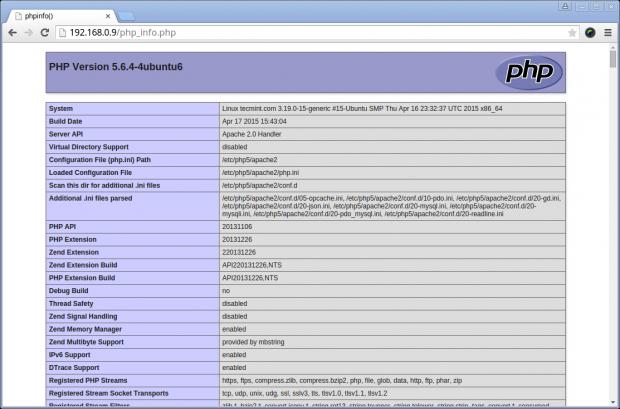
後でさらにPHPモジュールをインストールすることができます。さらなるモジュールを検索するには、単に以下を使用してください:
$ sudo apt search php5
ステップ4:MariaDBサーバーとクライアントのインストール
7. MariaDB は比較的新しいデータベース管理システムで、コミュニティによって開発されています。MySQLのフォークであり、GNU GPLの下で無料で提供されることを意図しています。このプロジェクトは、OracleがMySQLの配布を管理する権限を取得したため、MySQLの元開発者によって主導されています。基本的に、MySQLと同じ機能を提供し、心配することはありません。
MariaDB を Ubuntu 15.04 にインストールするには、次のコマンドを実行してください:
$ sudo apt-get install mariadb-client mariadb-server
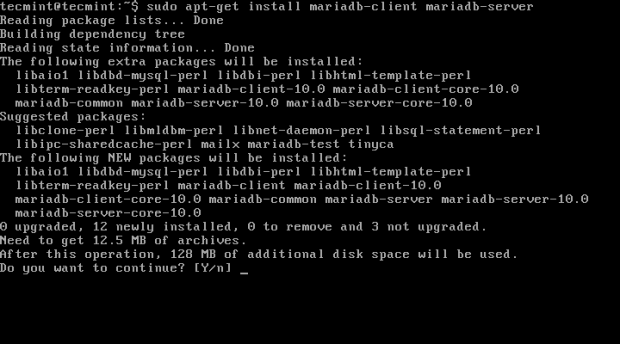
8. インストール中に、MariaDBのルートユーザーのパスワードを設定するように求められません。これを行うには、次の一連のコマンドを発行する必要があります:
$ sudo mysql –u root $ use mysql; $ update user set plugin='' where User='root'; $ flush privileges; $ quit
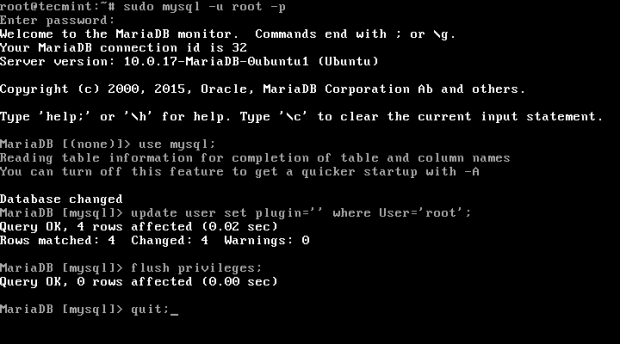
今、ルートユーザーは次のコマンドを使用してセキュリティを確保できます:
$ mysql_secure_installation
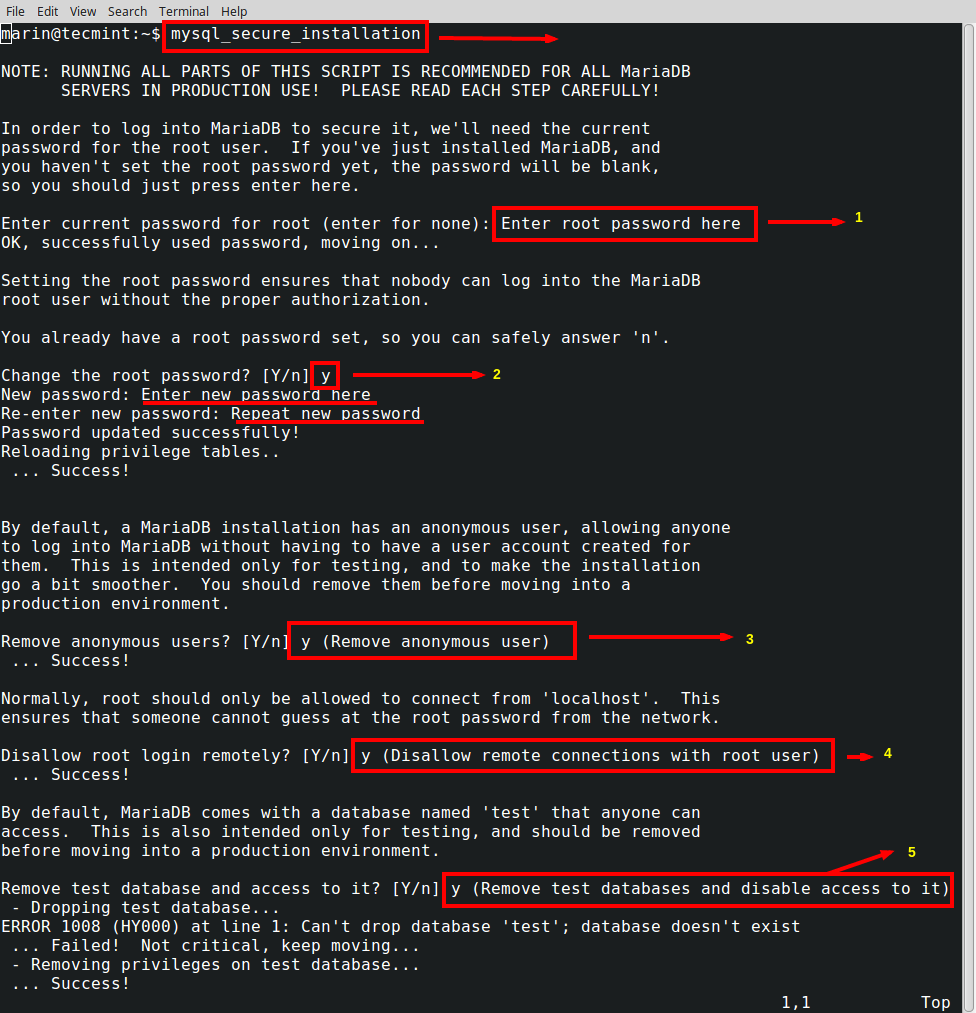
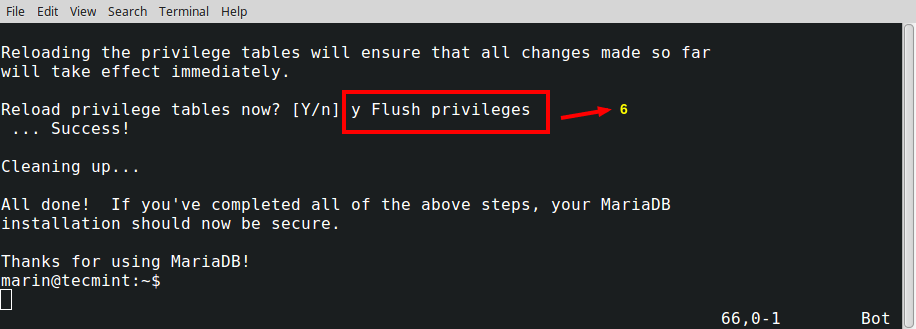
ステップ5:PhpMyAdminをインストール
9. PhpMyAdmin は、MySQL/MariaDB データベースを簡単に管理/運用できる Web インターフェースです。インストールは非常に簡単で、次のコマンドで完了できます:
$ sudo apt-get install phpmyadmin

インストール後、使用している Web サーバーを選択するように求められます。 「Apache」を選択して続行してください:
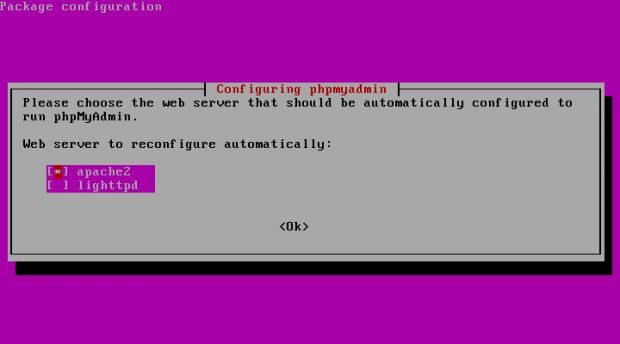
10. 次に、phpMyAdmin を dbconfig-common で構成するかどうかを尋ねられます。 スクリーンショットに示されているように、「No」を選択してください:
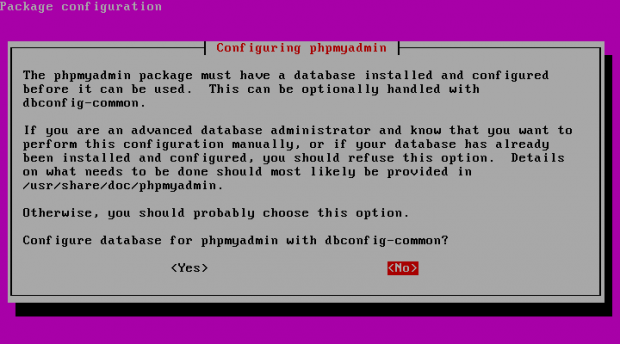
この時点で、phpMyAdmin のインストールが完了しました。 アクセスするには、http://your-ip-address/phpmyadmin を使用できます:
認証には、MySQL ルートユーザーと、そのユーザーの設定時に設定したパスワードを使用できます。
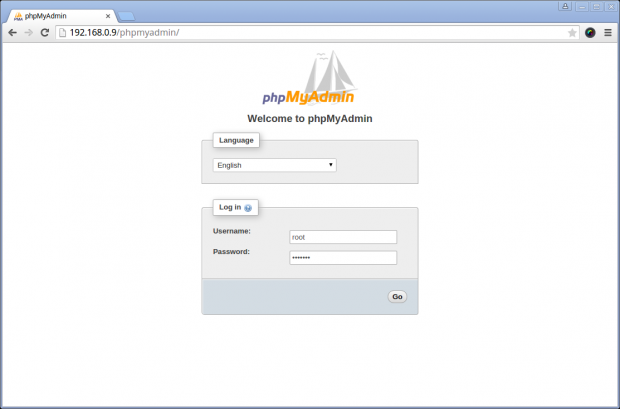
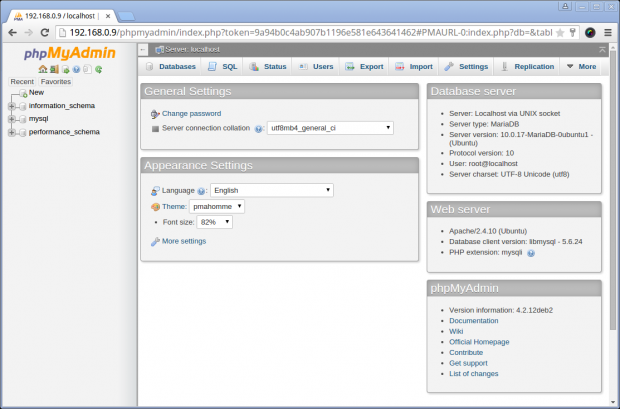
ステップ6:システムブート時に LAMP を起動
11. インストーラーが Apache と MariaDB をシステムブート時に自動的に構成するはずですが、念のため、次のコマンドを実行して有効になっていることを確認できます:
$ sudo systemctl enable apache2 $ sudo systemctl enable mysql
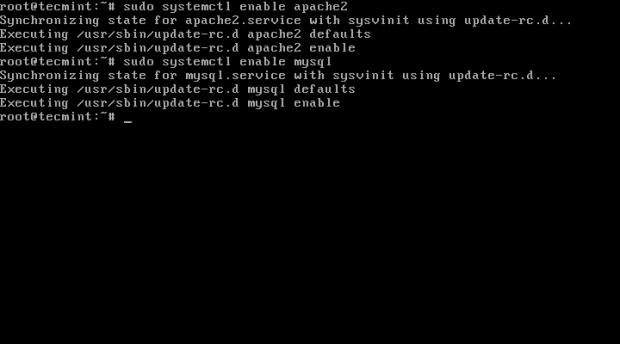
すべてのサービスが期待どおりに正常に起動するように、システムを 再起動 することができます。
以上です。 あなたの Ubuntu 15.04 サーバーは今、LAMP スタックを実行しており、Web プロジェクトを構築または展開する準備が整っています。
Source:
https://www.tecmint.com/install-lamp-on-ubuntu-15-04/













